티스토리 뷰
목차
혹시 이런 경험 해보셨나요? 맥에서 정성껏 작업한 문서나 사진 파일을 윈도우 사용자에게 보냈는데, 파일명이 온통 깨져서 'ㅍㅏㅇㅣㄹㅁㅕㅇ.jpg'처럼 보이는 황당한 상황 말이에요. 저는 처음에 이 현상을 보고 너무 당황해서 대체 뭐가 문제인가 한참을 찾아봤어요. 나만 겪는 문제인가 싶어 검색해보니, 의외로 많은 맥 유저분들이 겪고 계신 '자소분리 현상'이더라고요. 오늘은 이 자소분리가 왜 일어나는지, 그리고 이 문제를 어떻게 하면 깔끔하게 해결할 수 있는지 저의 경험과 함께 쉽고 친근하게 알려드릴게요! 😊
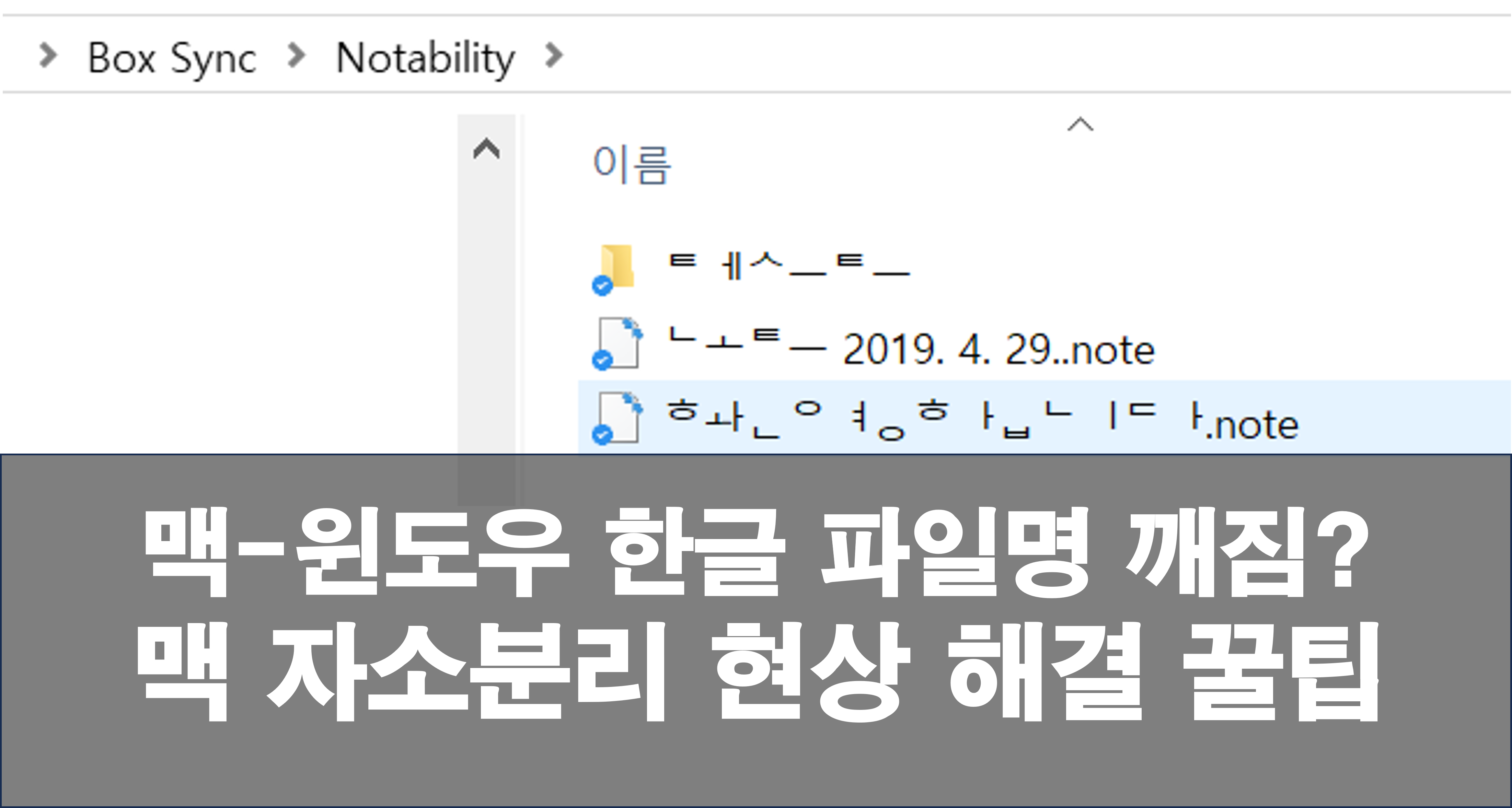
맥 파일명, 왜 자소분리될까요? 🤷♀️
이 자소분리 현상의 근본적인 원인은 바로 맥(macOS)과 윈도우(Windows)가 한글을 저장하는 방식이 달라서 그렇습니다. 유니코드 정규화 방식이라고 하는데, 좀 어렵게 들리죠?
- NFD (Normalization Form Canonical Decomposition): 맥OS가 사용하는 방식이에요. 완성된 한글 글자를 자음과 모음으로 분리해서 저장합니다. 예를 들어 '한'을 'ㅎㅏㄴ'으로 저장하는 식이죠.
- NFC (Normalization Form Canonical Composition): 윈도우가 주로 사용하는 방식이에요. 자음과 모음을 하나의 완성된 글자로 합쳐서 저장합니다. '한'을 그대로 '한'으로 저장하는 거죠.
이렇게 저장 방식이 다르니, 맥에서 NFD 방식으로 저장된 파일명을 윈도우에서 열면 윈도우가 이걸 제대로 이해하지 못하고 글자를 분리해서 보여주는 거예요. 반대로 윈도우에서 저장한 파일명은 맥에서 잘 보이는 경우가 많은데, 이건 맥이 NFC 방식도 잘 처리하기 때문이라고 해요. 살짝 불공평한 느낌이 드는 건 저뿐인가요? 😂
자소분리, 이렇게 해결해보세요! 🛠️
다행히도 이 문제를 해결할 수 있는 몇 가지 방법들이 있습니다. 제 경험상 가장 효과적이었던 방법들을 위주로 소개해 드릴게요!
1. 'convmv' 툴 활용 (가장 확실한 방법!) 💡
이 방법은 터미널을 사용하는 것이라 조금 어려워 보일 수 있지만, 한 번 설정해두면 정말 편리합니다. 특히 Automator와 연동하면 마우스 우클릭만으로 해결할 수 있어서 강력 추천해요!
터미널을 열고 다음 명령어를 입력하여 Homebrew를 설치하세요. 이미 설치되어 있다면 건너뛰셔도 됩니다.
/bin/bash -c "$(curl -fsSL https://raw.githubusercontent.com/Homebrew/install/HEAD/install.sh)"- convmv 설치: 터미널에 다음 명령어를 입력하세요.
brew install convmv - Automator 워크플로우 만들기: 'Automator' 앱을 실행하고 '빠른 동작' 또는 '서비스'를 새로 만드세요.
- 좌측 라이브러리에서 '셀 스크립트 실행'을 검색하여 우측 워크플로우 영역으로 드래그합니다.
- '워크플로우가 받는 항목'을 '파일 또는 폴더'로, '위치'는 'Finder'로 설정하세요.
- '선택한 텍스트 전달'을 '인수'로 변경하고, 셸은 '/bin/bash'로 설정합니다.
- 다음 스크립트를 붙여 넣습니다. (Apple Silicon 맥이라면 `convmv` 경로를 `/opt/homebrew/bin/convmv`로, Intel 맥이라면 `/usr/local/bin/convmv`로 수정해주세요.)
for f in "$@" do /opt/homebrew/bin/convmv -f UTF8 -t UTF8 --nfc "$f" --notest done - 워크플로우를 '한글 파일명 자소 병합'과 같은 이름으로 저장합니다.
- 사용 방법: 이제 파인더에서 자소분리된 파일이나 폴더를 선택하고, 마우스 우클릭 > '빠른 동작' 또는 '서비스'에서 '한글 파일명 자소 병합'을 클릭하면 파일명이 제대로 돌아올 거예요. 신기하죠? ✨
convmv를 사용하기 전에 중요한 파일은 꼭 백업해두세요! 드물게 문제가 발생할 수도 있습니다. 그리고 동일한 이름의 파일이나 폴더가 있다면 오류가 발생할 수 있으니 미리 확인하는 것이 좋습니다.
2. 파일닉 (FileNic) 앱 사용 (가장 간편한 방법!) 📱
터미널이 너무 어렵거나 더 간단한 방법을 원하신다면, 맥 앱스토어에서 'FileNic'이라는 앱을 검색해보세요. 이 앱은 파일을 드래그 앤 드롭하는 것만으로 자소분리를 해결해주는 유료 앱이지만, 편리함 때문에 많은 분들이 사용하고 계세요. 저도 터미널 명령어에 익숙지 않을 때는 이런 앱의 도움을 받는 게 정말 편하더라고요!
3. 이메일 첨부 시 확장 프로그램 활용 📧
만약 이메일로 파일을 보낼 때만 주로 문제가 생긴다면, Gmail 같은 웹 기반 이메일 서비스에서 제공하는 크롬 확장 프로그램을 사용하는 것도 좋은 방법이에요. 'Gmail 한글 파일명 첨부 도우미' 같은 확장 프로그램은 파일을 첨부할 때 자동으로 NFC 방식으로 변환해주어 편리합니다. 특히 자주 파일을 주고받는 업무 환경이라면 정말 유용할 거예요.
4. 윈도우에서 '한글 자소 교정기' 사용 (받는 사람 입장) 💻
내가 보낸 파일이 이미 상대방 컴퓨터에서 자소분리되어 보인다면, 받는 사람이 '한글 자소 교정기'와 같은 윈도우용 프로그램을 사용하는 방법도 있습니다. 이 프로그램은 설치 없이 바로 실행 가능하며, 자소분리된 파일명을 정상적으로 복구해줍니다. 급할 때 상대방에게 이 프로그램을 추천해주는 것도 좋은 방법이겠죠?
반디네이머 다운로드 URL : https://www.bandisoft.com/bandinamer/
반디네이머 - 맥(Mac) 한글 파일 이름 깨짐 문제 해결사
Mac 사용자를 위한 파일명 자소분리 해결 반디네이머 반디네이머는 한글 파일명의 파일을 전송했을 때 자소가 분리되는 현상을 방지하거나, 수정하는 프로그램입니다. macOS에서 생성된 파일명의
www.bandisoft.com
핵심 요약: 맥 파일명 자소분리 현상 해결! 📝
맥 파일명 자소분리, 이제 더 이상 스트레스받지 마세요! 핵심만 쏙쏙 뽑아 다시 정리해봤어요.
- 문제 원인: 맥(NFD)과 윈도우(NFC)의 다른 한글 저장 방식 때문!
- 가장 확실한 해결: 'convmv' 툴과 Automator 연동으로 마우스 우클릭 한 번에 해결! (조금의 초기 설정 필요)
- 가장 간편한 해결: 유료 앱 'FileNic'으로 드래그 앤 드롭 방식!
- 이메일 전송 시: Gmail 확장 프로그램 등으로 자동 변환!
- 윈도우 사용자용: '한글 자소 교정기', 또는 '반디네이머' 사용으로 해결!
이러한 방법들을 활용하면 맥과 윈도우 간의 파일 공유가 훨씬 매끄러워질 거예요. 저도 이 방법들을 통해 불필요한 스트레스를 많이 줄일 수 있었답니다!
맥 파일명 자소분리 해결, 한눈에 보기!
자주 묻는 질문 ❓
이제 맥에서 파일명을 관리하고 다른 OS 사용자들과 파일을 주고받는 것이 훨씬 수월해지셨길 바랍니다! 혹시 더 궁금한 점이 있다면 언제든지 댓글로 물어봐주세요~ 😊
